Samsung Galaxy Note 8 har just lanserats och det ger massor av nya funktioner. Några av dessa funktioner är, som alltid, specifika för noteringsuppsättningen och finns inte ens på sina andra flaggskeppsenheter. Medan hårdvarufunktionerna i Not 8 (till exempel S Pen) omöjligt kan överföras till andra Android-enheter, kan det göras för några av programvarufunktionerna. En av mina favoritprogramvarufunktioner som kommer med Not 8 är "App Pair". Det ger användarna möjlighet att starta två appar samtidigt i delat skärmläge via en enda appgenväg. Jag älskar verkligen den här funktionen, eftersom det kommer att göra multitasking på Not 8 riktigt intuitivt och enkelt. Jag älskar den här funktionen så mycket att jag tänkte på hur jag skulle implementera den på min egen Android-enhet. Om du också vill använda den här funktionen på din Android-enhet är det här hur man får not 8s appparfunktion på vilken Android-enhet som helst:
Notera: Sedan delad skärmfunktion introducerades i Android OS med sin Nougat-uppdatering (Android 7.0) måste din enhet köras på nämnda version av Android OS för att den här metoden ska fungera.
Få Not 8's App Pair-funktion på vilken Android-enhet som helst
Eftersom du vet att den här funktionen inte finns tillgänglig på Android måste vi använda en tredjepartsapp. Metoden är väldigt enkel, så låt oss fortsätta med den.
1. Tredjepartsappen som vi ska använda idag är kallas "Skärmar - Multi Window Manager". Det är en gratis app och du kan installera den genom att klicka på länken till Play Store.
2. Nu, innan vi använder detta, måste vi ge det åtkomståtkomst genom att gå till inställningssidan. För att göra det, gå bara till Inställningar-> Tillgänglighet och bläddra ner för att hitta “Skärmar”. Tryck på den och aktivera den.
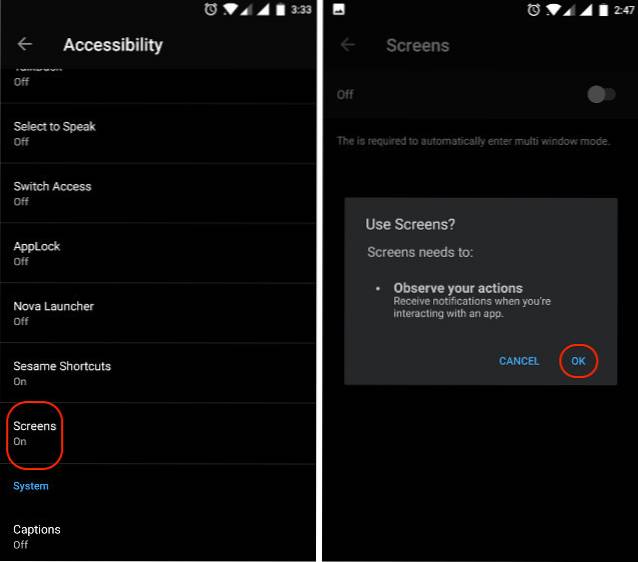
3. Starta nu appen. Appens gränssnitt är ganska rakt framåt. Du får se två knappar som gör att du kan lägga till apparna som du vill öppna i delat skärmläge och en knapp för att skapa genvägen för dem.
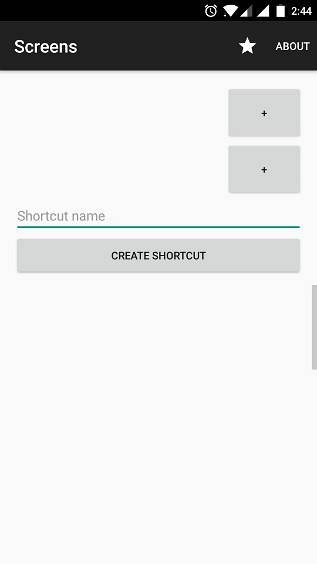
4. Tryck på “+” -knappen och välj den app du vill. Gör det för båda apparna.
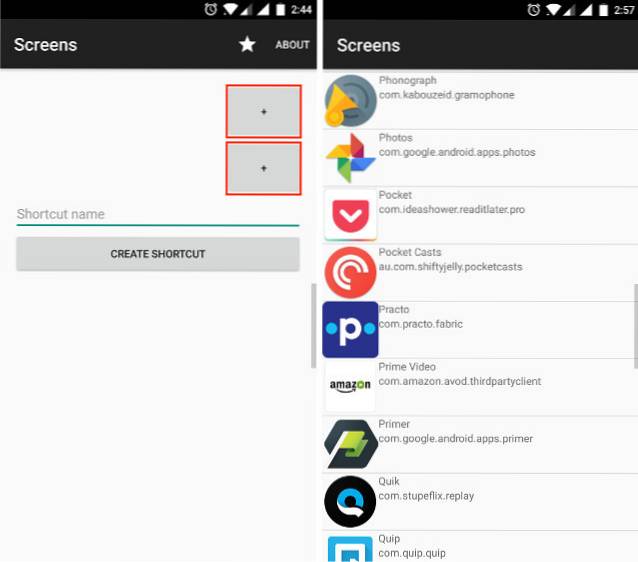
5. Namnge din genväg genom att skriva i fältet “Genvägsnamn” och tryck på knappen "Skapa genväg" för att skapa din genväg.
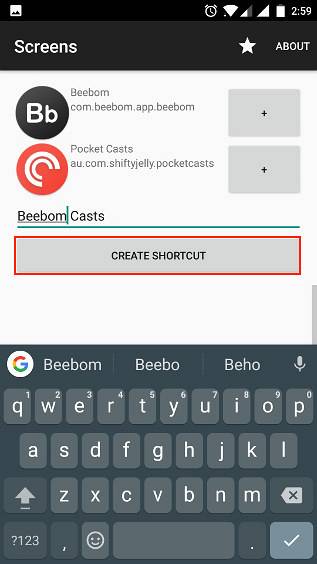
6. Så snart du trycker på knappen placeras en ikon på din startskärm. Du kan skapa så många genvägar du vill ha. i alla fall, ikonen förblir densamma för alla genvägar du skapar är det enda sättet att skilja mellan dem genom deras namn. Så var försiktig när du namnge genvägarna.
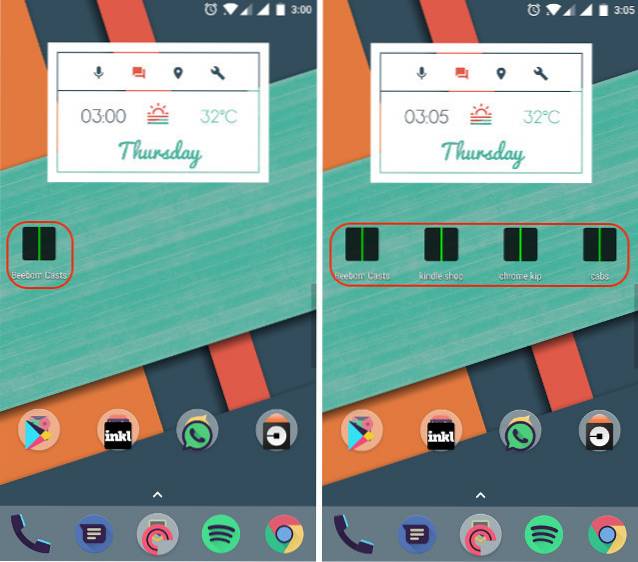
7. Som du kan se på bilderna ovan har jag skapat fyra olika genvägar med delad skärm, jag kan trycka på någon av dem för att starta apparna i delat skärmläge. Genvägarna fungerar perfekt. Titta på bilderna nedan för bekräftelse.
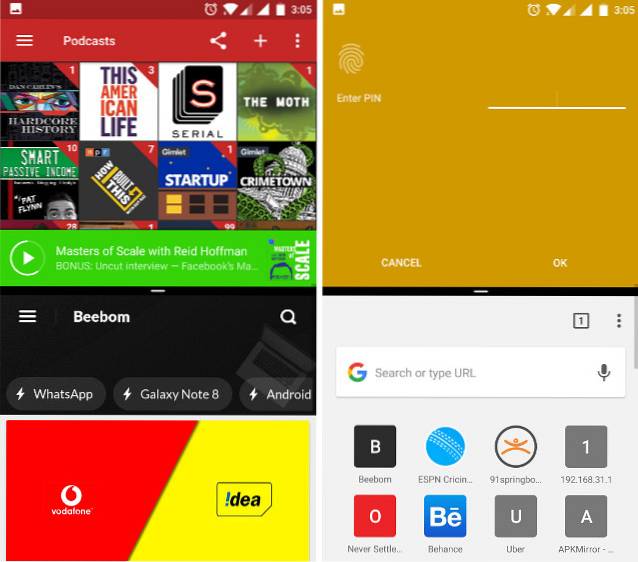
SE OCH: Hur får jag iOS 11 som Control Center på alla Android-enheter
Starta appar i delad skärm Windows via en genväg
Som du kan se är metoden väldigt enkel och du kan börja skapa ditt eget App-par på nolltid. Appen fungerar felfritt och har inte svikit mig ens en gång. Det enda du måste komma ihåg är att vissa appar inte stöder split-screen-funktionen. Till exempel stöder appar som Amazons Kindle och Uber inte det. Om du skapar en genväg med dessa appar, när du trycker på den, får du ett popup-meddelande som berättar att de inkluderade apparna inte stöder det. Utöver det finns det inga problem här. Vad som gör detta ännu bättre är att appen är helt gratis att använda det också utan några annonser.
Så vad väntar du på, börja använda Galaxy Note 8s "App Pair" -funktion på din Android-enhet och skapa dina egna anpassade genvägar med delad skärm. Om du vill se någon annan Not 8-funktion som ska överföras på din enhet, släpp dem i kommentarsektionen nedan. Vi kommer att göra vårt bästa för att täcka dem i våra framtida artiklar.
 Gadgetshowto
Gadgetshowto



